在360浏览器中打开慢的详细处理步骤介绍
时间:2024/1/29作者:未知来源:手揣网教程人气:
新版360浏览器将依旧采用基于Chrome内核和IE内核的双核架构设计,同时支持内核自主控制,内核采用了最新的31内核,相比较其它国内浏览器产品,浏览网页速度占据优势。新版360浏览器在界面上与有较大改观,整个界面走清新风格、更简洁、明朗。给用户一种踏实而又干净的直观体验。此次更新除了在用户界面以及速度上进一步提升外,地址栏智能化更成为全新的亮点。
在使用360安全浏览器时,我们会遇到360安全浏览器启动慢的问题,下面是360安全浏览器启动慢的具体解决方法介绍,一起去学习一下吧。
360安全浏览器启动慢解决办法:
360安全浏览器之所以启动慢很大的原因是因为缓存多的问题,所以我们只需要清理一下缓存就行。
1、清理上网痕迹:
在360安全浏览器右上角的设置里找到“清理上网痕迹”,然后在里边选择需要清理的缓存即可。
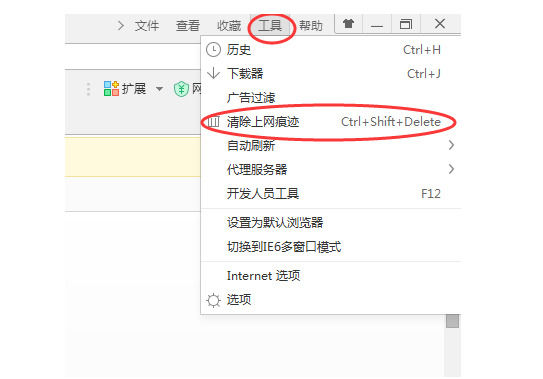
2、清理电脑垃圾:
可以使用360安全卫士等杀毒软件进行垃圾清理以及优化加速。
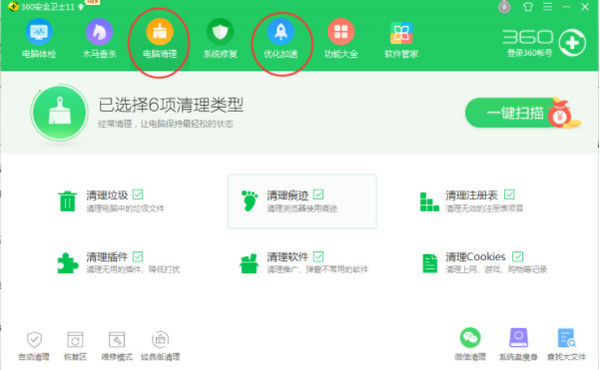
3、清理磁盘:
打开“我的电脑”并右击“C盘”打开“属性”选项,在跳出的窗口选择“磁盘清理”。待其扫描完成后,在所示文件前全部打勾,再按确定。
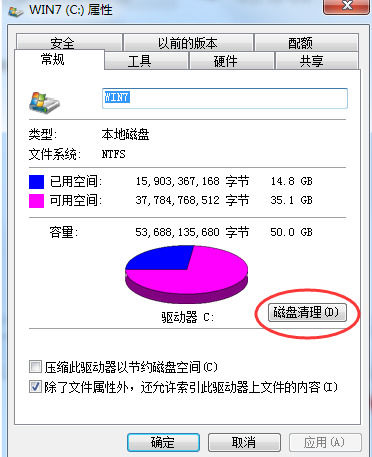
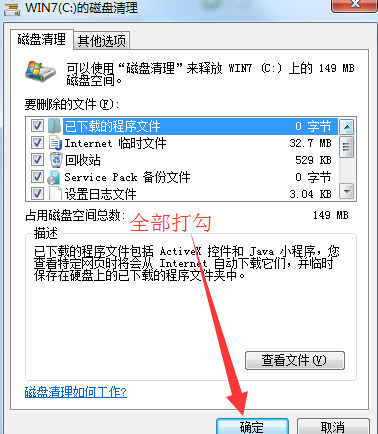
4.重启电脑
如果电脑是特别的卡,建议把电脑进行重启,这样再清理内存和垃圾就会比较好一些。
5最后在清理时记得将自己在网上保存的密码备份,如果你都记得那就无所谓了
以上就是360安全浏览器启动慢的具体解决方法了,大家都学会了吗?
高速上网,就用360浏览器!360浏览器独创预取引擎技术,引领新的上网速度革命,给您带来秒开网页的超快体验。简洁时尚的界面,为您献上一场极致的视觉盛宴。软件下载: